Binnamoo Studio
포토샵의 LUT 색상 프로파일을 라이트룸에서 사용하기 본문
포토샵에서 작업한 색감을 LUT (Color Lookup Table) 프로파일로 만들어 라이트룸의 프로파일로 적용하는 방법을 소개한다. 이는 포토샵의 강력한 색상 보정기능을 활용, 다양한 프로파일을 만들어 라이트룸에서 바로 써먹을 수 있는 매우 좋은 팁이다.
1. 포토샵에서 색상 보정 작업을 진행한다. 나는 보정레이어의 Color Lookup의 Crisp-Warm.look과 TealOrangePlusContrast.3DL 이라는 두 개의 레이어를 만들고 투명률을 조정해서 적당히 만족스런 색감을 얻었다.
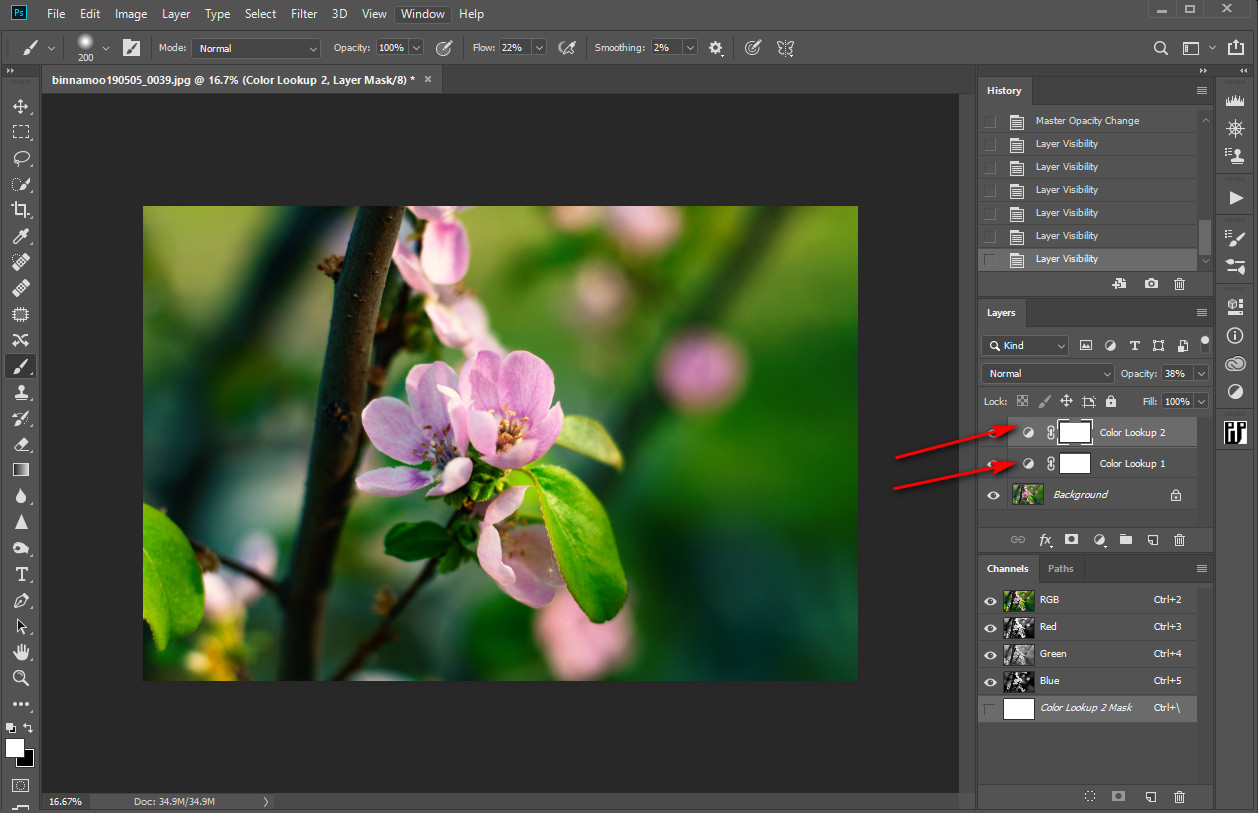
2. File > Export > Color Lookup Table : 작업한 색상정보를 cube 파일 내보내기로 원하는 폴더에 저장한다.



3. 보정레이어의 눈을 끄고 원본레이어를 선택한다.

4. Fliter > Camera Raw Filter를 불러낸다.
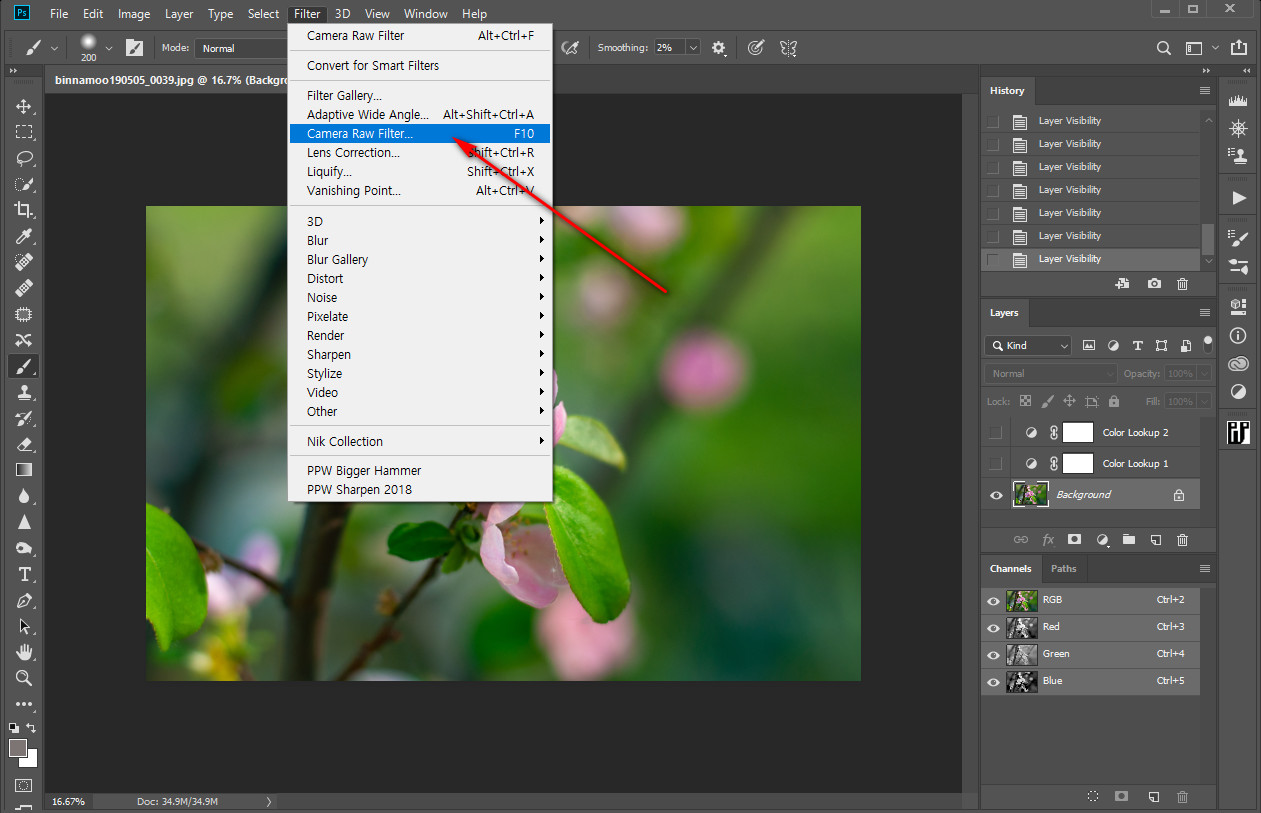
5. 프리셋 메뉴를 클릭해서 연다.

6. Alt 를 누른 채 하단의 새 프로파일 만들기 버튼을 클릭한다. (!!!!) 그냥 클릭하면 프로파일이 아닌 프리셋 만들기 화면이 나온다.

7. New Profile 메뉴 하단의 Color Lookup Table을 체크하고 저장해둔 cube 파일을 선택한다.


8. 이어서 프로파일의 그룹명과 이름을 입력한다.

9. Camera Raw Filter의 Basic패널에서 프로파일 메뉴를 열어 새로 만든 프로파일을 확인한다.

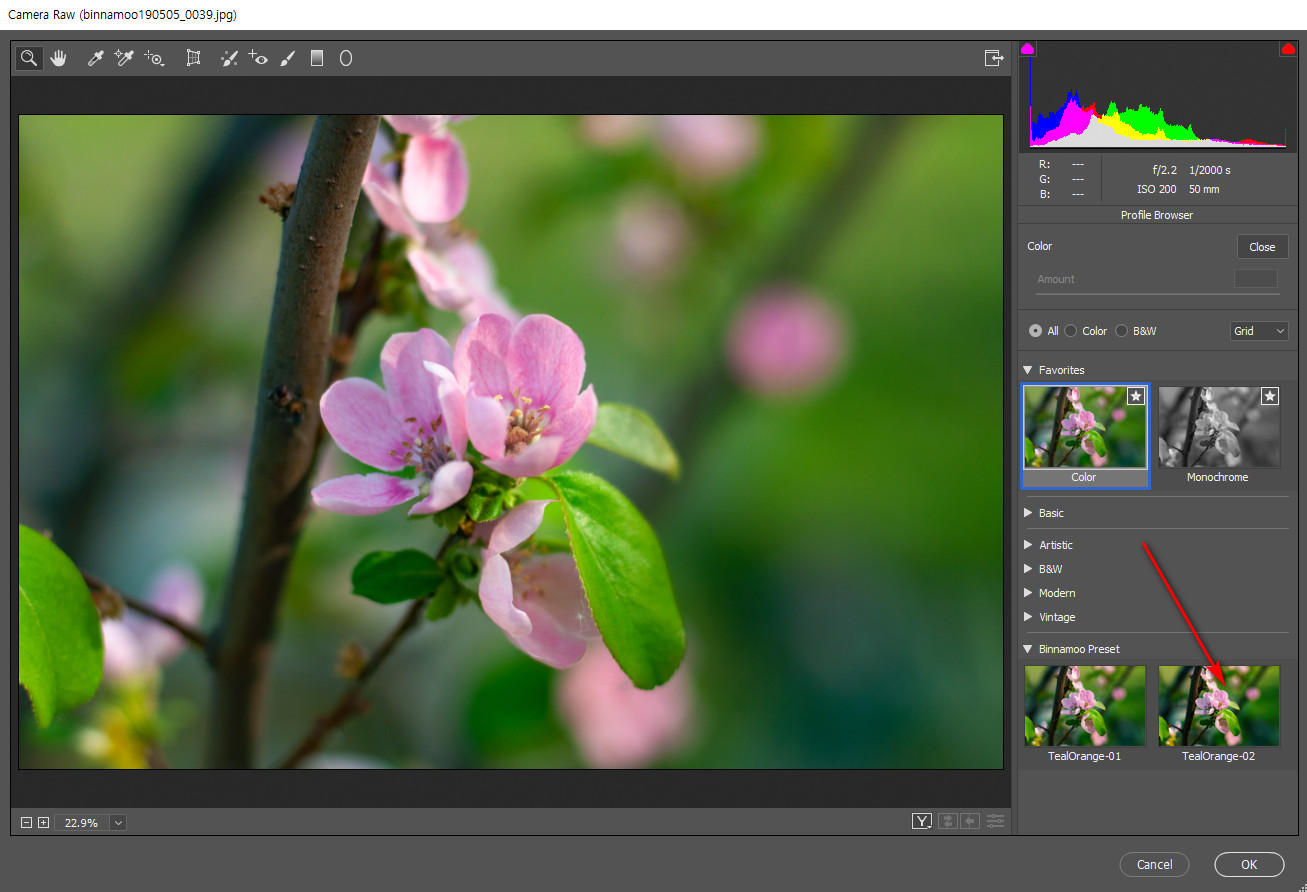
10. 이제 방금 만든 포토샵 프로파일을 라이트룸에서 적용해보자. 라이트룸을 열고 프로파일 메뉴를 클릭한다.
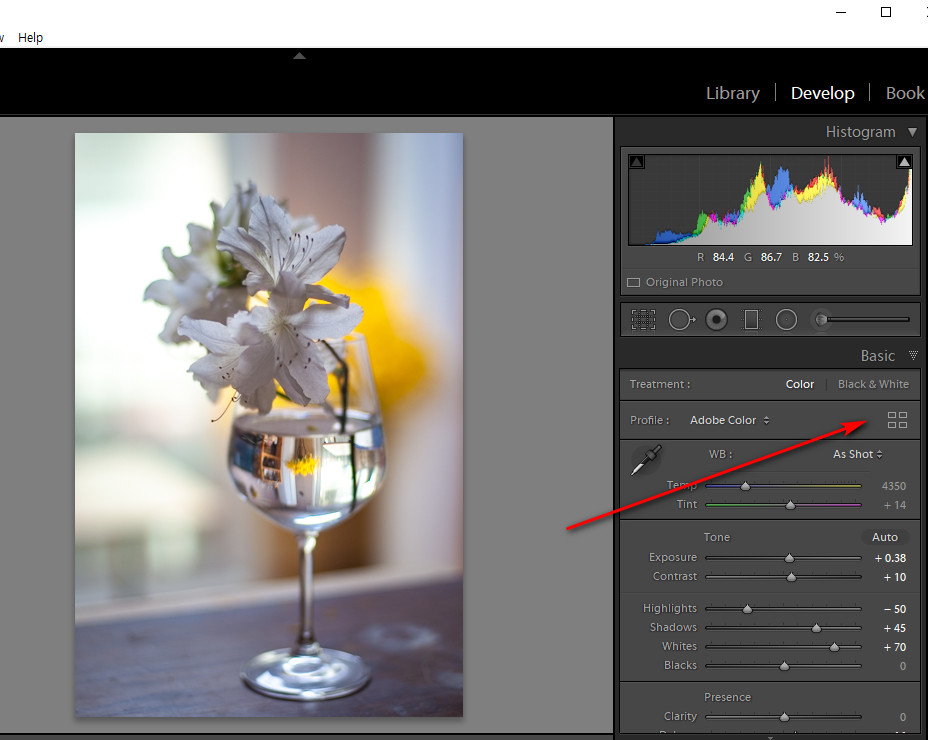
12. 라이트룸 프로파일 리스트 화면에서 포토샵에서 만든 프로파일을 확인할 수 있다.

13. 프로파일 상단의 슬라이드를 조정하여 적용도를 조절할 수 있다.

14. 나는 25% 정도의 투명률을 적용하여 완성했다. 따뜻한 분위기가 맘에 든다.

2019. 5월 7일
binnamoo™






